Tuskin kukaan epäilee tässä vaiheessa, että tekstieditori Officesta löytyvä Word on tämän toimistosektorin vertailukohta. Suurin osa tästä kaikesta on sen kehittäjäyrityksellä, Microsoft, joka on työskennellyt tämän sovelluksen parissa monta vuotta, jotta voimme hyötyä siitä.
Niille teistä, jotka ihmettelevät, sanokaa, että tätä sovellusta ei voi ostaa erikseen, koska se on osa sarjaa. viittaamme Office , Niin sana Mukana muita tehokkaita ohjelmia, kuten kunnostautua or PowerPoint . Jokaisella heistä on kuitenkin hyvin erityinen tehtävä, joka kaikki liittyy tietokoneemme toimistoautomaatiosektoriin. Useimmat teistä tietävät jo ensi käden, että kun on kyse tekstien luomisesta tai muokkaamisesta, Word on yksi parhaista vaihtoehdoista, joita tulemme löytämään.

Mutta sen työ ei lopu tähän, koska itse ohjelma tarjoaa meille valtavan määrän lisätoimintoja ja käyttäytymismalleja. Se ei turhaan ole ohjelmistoratkaisu, joka on läsnä useimmissa tietokoneissa. Tämä on jotain, joka voidaan laajentaa sekä koti- että ammattikäyttöön. Samaan aikaan, kuten useimpien ohjelmien kanssa, monet tavalliset käyttäjät haluavat mennä hieman pidemmälle. Kaikki tämä huolimatta ohjelmiston tarjoamista valtavista toiminnoista, joista puhumme näillä linjoilla.
Siksi juuri mahdollisuus asentaa ja käyttämällä tiettyjä lisäosia jotka lisäävät entisestään tekstieditorin hyödyllisyyttä. Voimme sanoa, että osa näistä lisäosista on jo asennettu oletuksena.
Tutustu Wordin esiasennettuihin apuohjelmiin
Kerromme tämän kaiken, koska ennen tämän tyyppisten uusien elementtien asentamista ohjelmaan on suositeltavaa tarkastella olemassa olevia. Kaikki tämä antaa meille mahdollisuuden hallita näitä paremmin lisäelementit ja asenna siten vain se, mitä todella tarvitsemme. Tämän Wordin avulla voimme suorittaa yksinkertaisella tavalla, ja saamme myös kuvauksen jokaisesta täydennyksestä. Aluksi kaiken tämän meidän tarvitsee vain suorittaa ohjelman tavanomaisella tavalla mennäksesi sitten Pääliittymän tiedostovalikko .
Tässä tapauksessa valitsimme näytöllä näkyvien merkintöjen joukossa Vaihtoehdot , jolla pääsemme sovelluksen määritysikkunaan. Sen vasemmassa paneelissa näemme osion nimeltä tarkasti Täydennysosat , josta napsautamme.
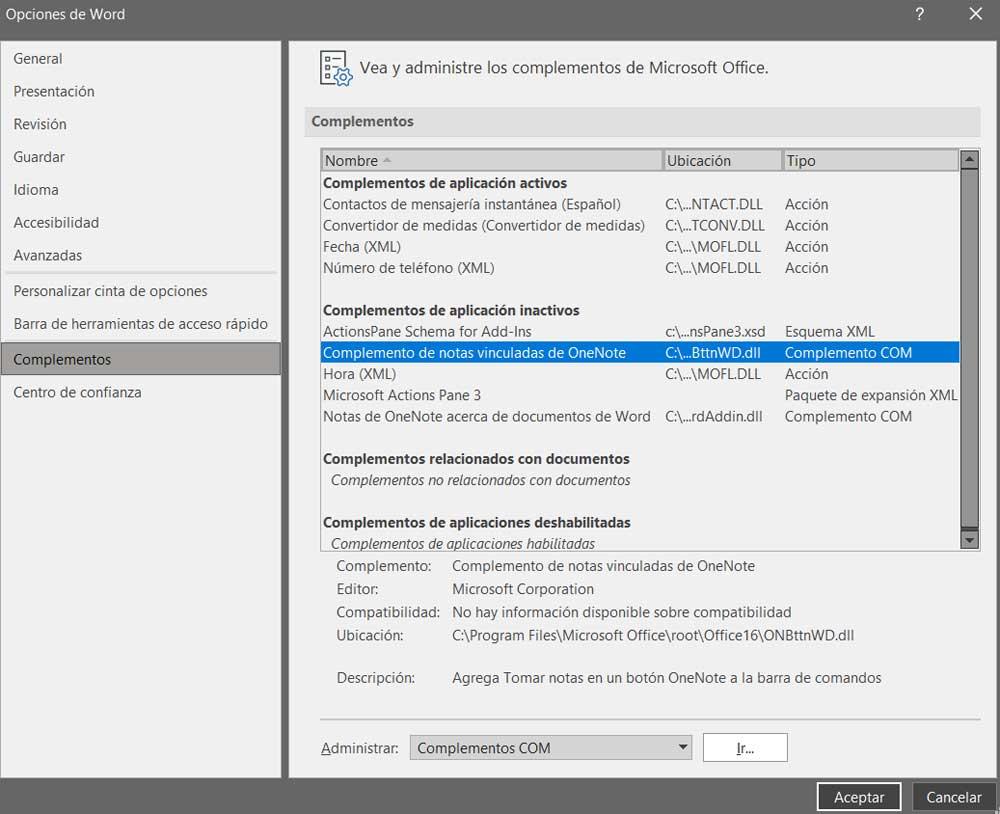
Näin saamme mahdollisuuden nähdä luettelon kaikista tämän tyyppisistä lisäelementeistä, jotka tekstieditorilla sillä hetkellä on. Lisäksi meidän tarvitsee vain napsauttaa jokaista niistä nähdäksemme niiden hyödyllisyyden. Ja se on, että ikkunan alaosassa näkyy mielenkiintoisia tietoja jokaisesta komplementista. Sen lisäksi kuvaus , Word-editori tarjoaa meille sen sijainti levyllä , tai sen kehittäjä .
Kaikki tämä antaa meille mahdollisuuden nähdä yhdellä silmäyksellä lisäelementit, joita tämä tehokas ohjelma sisältää, jotta voimme oletusarvoisesti lisätä sen toimivuutta.